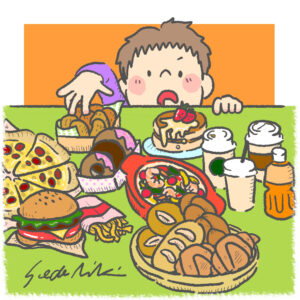開業届(転居)のe-Taxからの出し方【備忘録】
毎年お世話になっているe-Tax(イータックス)ですが、毎年絶妙に分からない。笑
かつ今しがた開業届の転居の手続きをネット上で済ませたので、忘れないうちに書き記しておきます。
よく分からない!な人にも届きますように。
目次
開業届とは
そもそも開業届って?
開業届とは、
です。
正式名称は「個人事業の開業・廃業等届出書」。
個人が事業を始めたことを税務署に知らせるための書類のことです。
個人事業主として働いている人(確定申告を出す人)が出す書類。
必ず出す必要はないけど、確定申告を青色申告で出すことができる(最大で65万円の特別控除を受けることができる申告方法)ので、まとまったお金の確定申告をする場合は、開業届をしていた方がいいってことですね。
提出先は事業をしている場所が管轄内になっている税務署です。
開業届は、事業開始から1ヵ月以内に提出しなければならないと決められていますが、開業届を出さなくても特に罰則はありません。
どんな時に出すの?
開業をしたときはもちろん、
転居したとき、廃業したときも提出する必要があります。
e-Taxとは?
じゃあ、イータックスいーたっくすe-Tax!ってなんぞや?
国税庁のHPには、
とあります。
要するに、いろんな税関係のことを、パソコンとかケータイでできるよってことですね。
e-Taxでの開業届の出し方
では本題のe-Taxでの開業届の出し方です。
必要なもの
- パソコン(Windows)、ネット環境
- マイナンバーカード(電子証明書が搭載されたもの)
- ICカードリーダー・ライター:マイナンバーカードを読み込む際に使います。スマートフォンで代用も可能です。
- JPKI利用者ソフト
- e-Taxソフト(ダウンロード版)
※マイナンバーカードには、3種のパスワードを登録しているはずです。
利用者証明用電子証明書パスワード(数字4ケタ)
券面事項入力補助用パスワード(数字4ケタ)
開業届の提出時に必要になりますので、手元に控えておきましょう。
手順
JPKI利用者ソフトのインストール
JPKI利用者ソフト(公的個人認証サービス)とは、ICカードリーダー(スマートフォン)でマイナンバーカードを読み込めるようにするソフトです。
地方公共団体情報システム機構のポータルサイトからダウンロードができるので、PCへインストールしましょう。
マイナンバーカードを国税庁「受付システム」で登録
e-Taxの受付システムから「マイナンバーカードでログイン」を選択し、アカウントを登録します。
この受付システムは、国税庁の「国税電子申告・納税システム」というページから利用できます。
マイナンバーカードをICカードリーダー&ライターで読み込んで、指示通りに進めていきます。
このとき、マイナンバーカード発行時に登録した「利用者証明用電子証明書パスワード(数字4ケタ)」「券面事項入力補助用パスワード(数字4ケタ)」が必要になります。
登録が完了したら「利用者識別番号(16ケタ)」が発行されるので、控えておきましょう。
一応、e-Taxの受信ボックスにも通知が届くはずです。
国税庁のe-Taxソフトをダウンロード
e-Taxの「ダウンロード版ソフト」をインストールします。
このソフトはWindowsのみ利用可です。(Mac OSは非対応)
何かといろいろ書いてあるんですが、記された順番通りにやっていけばインストールできます。
この時、「税目プログラム」で「所得税」を追加することを忘れずに!
e-Taxソフトをインストールできたら、マイナンバーカード利用を選択し、
利用者名を入力!
利用者ファイルを作ることができ、ようやく開業届を出せる環境が整いました。
開業届の作成、電子署名と電子証明書の添付
開業届を作成していきます。
②「1.申告・申請等」→「2.新規作成」を選択
③「3.申請・届出」→「4.所得税」と進む
④「個人事業の開業・廃業等届出」の欄から「個人事業の開業・廃業等届出書」を選ぶ
⑤申告に必要な基本情報を入力
⑥一覧表に表示された開業届を確認し、「作成完了」を押す
基本情報を入力した後、
左のメニューボタン「作成」→「申告・申請等」→作った書類をダブルクリックすると、先ほど入力した内容が明記された提出用紙が出てきます。
ここで、必要な情報をもう少し詳しく入力しておきます。
電子署名を付与
さらに、e-Taxから開業届を送信するには、電子署名を付与する必要があります。
②「電子署名」→「書類を選択」で開業届(および青色申告承認申請書)を選択
④「署名」と進む
④さらに「ICカードを利用」→「公的個人認証サービス(マイナンバーカード)」を選択
⑤署名用電子証明書パスワード(英数字6~16文字)を入力
⑥確認して問題が無ければ署名完了
送信処理
②「1.送信」→「2.書類を選択」へ進む
③「3.送信」→「4.OK」と進む
これで、e-Taxによる開業届の提出は終わり!
受付・受理状況は「e-Tax受付システム」のメッセージボックスから確認できます。
パソコンとICカードライタをつなぐことについて
私が躓いたのはこれ!
なんか上手くいかない…!を毎回繰り返していました笑
私のスマートフォンはパソコンとの接続の相性が悪いのかよく分からないけど、Bluetoothで繋がってるって出るくせに、エラーばっかり出てイライラ。
上手くいったやり方
上手くいった方法は、モバイルJPKIをインストールして有線で繋ぐ!
モバイルJPKIの「PC接続」→「PC接続の開始」で無事つなぐことができました。
以上が備忘録でした。
今年はあともう一回引っ越す予定だから…またてこずりませんように!